 Data AlcoCONNECT
Data AlcoCONNECT
Sistem Manajemen
Manual pangguna

Penafian - Cathetan Dokumen Eksternal kanggo maca
Wacan BAC utawa BrAC sing dipikolehi kanthi nggunakake piranti iki sing bener mung dianggep akurat nalika dites. Ati-ati banget kanggo njamin akurasi saben maca.
Produsèn, distributor, utawa pemilik ora nampa tanggung jawab utawa tanggung jawab amarga tumindak utawa pratelan sing muncul saka maca sing diasilake piranti iki, digunakake kanthi bener utawa ora bener.
Pambuka
Teknologi Alcolizer minangka pemasok instrumen alkohol paling gedhe kanggo penegak hukum lan industri Australia. Luwih saka 20 yuta tes ditindakake saben taun nggunakake peralatan uji napas alkohol buatan Australia.
Sistem Manajemen Data Alcolizer AlcoCONNECT™ (AlcoCONNECT) nggabungake teknologi tes inovatif Alcolizer karo solusi bisnis sing paling canggih. Iki minangka alat sing cocog kanggo Manajer Keamanan lan Bisnis sing golek wektu nyata, nganalisa asil tes saka kabeh bisnis sampeyan.
Alcolizer AlcoCONNECT Dashboard asil menehi gampang review analisis data tes miturut nomer tes, lokasi situs, wektu, asil tes lan rincian karyawan.
Tes obat lan alkohol didhaptar kanthi kapisah, lan data bisa dipérang miturut situs utawa unit bisnis. Nggoleki data ing Dashboard kanggo akses cepet menyang alkohol asli, layar obat lan asil toksikologi konfirmasi.

Fitur
- Panyimpenan asil tes basis awan sing aman
- Antarmuka pangguna Dashboard kanggo aksesibilitas asil lan nggawe database kanthi cepet
- Layanan otomatis lan tandha masalah teknis dikirim langsung menyang Alcolizer
- Olahpesen khusus ing layar
- Akses cepet saka ngendi wae ing donya
- Ngawasi jarak jauh
- Tandha wektu nyata
Nyetel AlcoCONNECT kanggo Perusahaan Sampeyan
Hubungi wakil dodolan sampeyan kanggo nampa salinan formulir sing dibutuhake kanggo nyiyapake perusahaan sampeyan ing AlcoCONNECT.
- Kabeh perusahaan kudu duwe paling ora 2 kontak perusahaan sing sah. Keamanan iku paling penting lan Alcolizer mung bakal nggawe owah-owahan kanthi persetujuan kontak perusahaan sing sah.
- Sawise login Kontak Perusahaan wis disetel, sampeyan bisa mlebu lan nambah Perusahaan, Pangguna, Situs, lan Staf.
- Alcolizer bakal nemtokake piranti menyang perusahaan sampeyan. Iki banjur kudu ditugasake menyang situs sing bener.
Ngakses AlcoCONNECT
AlcoCONNECT kasedhiya ing https://cloud.alcolizer.com.
Ngakses AlcoCONNECT mbutuhake alamat email, sandhi, lan otentikasi 2-faktor kanggo mlebu.
Persiyapan Akun Pangguna Awal
Nalika akun wis diatur, sampeyan bakal nampa email sing ngemot link kanggo nyetel sandi. Tindakake link kanggo nyetel sandhi anyar.

Mlebet
- Ketik alamat email lan sandhi.

- Ketik kode otentikasi rong faktor. Ana rong pilihan kanggo nampa kode otentikasi iki:
• SMS: AlcoCONNECT bakal ngirim kode otentikasi menyang ponsel sampeyan.
• App: Ketik kode saka app authenticator kayata Google Authenticator. Aplikasi authenticator sing bisa uga kalebu:
o https://play.google.com/store/apps/details?id=com.google.android.apps.authenticator2&hl=en_AU
o https://itunes.apple.com/au/app/google-authenticator/id388497605?mt=8
o https://www.microsoft.com/en-au/p/authenticator/9nblggh08h5
Mlebet Lockout
Yen sampeyan salah ngetik kredensial kaping lima saurutan, akses menyang AlcoCONNECT bakal dikunci. Sampeyan kudu ngreset sandhi nggunakake instruksi ing bagean Reset Sandi. Yen sampeyan ndeleng pesen ing ngisor iki, salah sawijining kontak perusahaan sing sah kudu ngubungi Layanan Pelanggan sadurunge bisa mlebu maneh. Kontak perusahaan sing sah kudu ngirim email menyang Layanan Pelanggan alamat email / wong sing duwe masalah mlebu yen ngerti.
Yen sampeyan ndeleng pesen ing ngisor iki, salah sawijining kontak perusahaan sing sah kudu ngubungi Layanan Pelanggan sadurunge bisa mlebu maneh. Kontak perusahaan sing sah kudu ngirim email menyang Layanan Pelanggan alamat email / wong sing duwe masalah mlebu yen ngerti.
Reset Sandi
- Yen sampeyan lali sandhi, sampeyan bisa ngreset kanthi ngeklik bagean 'Kelalen Sandi'. Ketik alamat email lan kode Captcha sing ditampilake lan sampeyan bakal dikirimi email link kanggo ngreset sandhi.
- Yen sampeyan ora bisa ngreset sandhi, sapa wae sing duwe Kontak Pelanggan utawa login Admin Pelanggan kudu bisa ngreset kanggo sampeyan.
 Tindakake link ing email lan ketik sandhi anyar.
Tindakake link ing email lan ketik sandhi anyar.
Menu AlcoCONNECT
Menu AlcoCONNECT tansah ditampilake ing sisih ndhuwur layar nalika sampeyan mlebu. Item sing kadhaptar ing menu sampeyan ganti adhedhasar jinis pangguna sampeyan. Pandhuan pangguna iki nampilake menu sing bakal dideleng pangguna Manager.

Nggoleki
- Dhaptar asil bisa disaring kanthi nggoleki, kothak telusuran ditampilake langsung ing ngisor Menu AlcoCONNECT ing sisih tengen layar.
- Dhaptar asil bakal dianyari nalika sampeyan ngetik. Ora perlu ngeklik tombol layar utawa pencet enter.

Nyaring
- Asil bisa disaring kanthi pilihan, sampeyan bakal weruh siji utawa luwih dhaptar gulung mudhun ing ngisor judhul kaca. Milih item saka dhaptar gulung mudhun bakal nganyari dhaptar asil.

Urut ing Urutan
- Item bisa diurutake miturut kolom, banjur panah bakal ditampilake ing jejere saben judhul kolom sing bisa dipesen.
- Siji panah bakal disorot kanggo nuduhake carane dhaptar saiki dhawuh.
- Ngeklik judhul kolom sing bisa diurut bakal ngganti urutan dhaptar.

Kaca Data
- Volume asil gedhe bisa diurutake kanthi ngobahake kaca data kanthi ngeklik panah utawa angka ing sisih kiwa ngisor dhaptar data.

- Ing sisih tengen ngisor dhaptar data ana informasi babagan jumlah kaca data lan jumlah baris data.

Ganti Log
- A rekaman katahan saka owah-owahan paling digawe ing AlcoCONNECT. Iki nuduhake apa sing diowahi, apa sing diowahi lan saka, sing nggawe owah-owahan lan tanggal apa sing diowahi.
- Cathetan sapa sing nggawe rekaman wiwitan uga disimpen.
- Fitur iki dikenalake kanthi bertahap, mula sawetara tumindak durung direkam ing log layar.

Dashboard
Kegiatan
Dasbor Aktivitas nyedhiyakake akses cepet menyang informasi utama minangka seri grafik lan ringkesan. Grafik dashboard bisa disaring miturut situs lan/utawa produk, lan rentang tanggal.
6.1.1 Grafik Alcolizer
Grafik Alcolizer nyedhiyakake ringkesan data tes sing dicathet dening piranti tes napas.
Ana telung (3) grafik sing diwenehake.
- Nomer - jumlah tes miturut sasi, diklompokaké miturut Situs.
- Wektu - jumlah tes lan wektu tes.
- Pangecualian – jumlah asil tes pangecualian miturut sasi sing diklompokake miturut Situs. Pangecualian yaiku asil tes napas ing ngendi asil tes sing ditampa ngluwihi wates sing dipotong perusahaan nalika ditampa.

- Klik ing kolom grafik, kanggo ndeleng dhaptar kegiatan kanggo rincian liyane.

- Ngeklik entri ing Dhaptar Kegiatan bakal mbukak layar Maca ing ngendi sampeyan bisa view rincian test lan gambar pegawe. Gambar mung bakal kasedhiya yen mesin wis diinstal kamera.
 6.1.2 Grafik Druglizer
6.1.2 Grafik Druglizer
Grafik Druglizer nyedhiyakake ringkesan data bacaan sing dicathet dening piranti Druglizer.
Ana telung (3) grafik sing kasedhiya ing format sing padha karo Alcolizer Graphs ing ndhuwur. Ngeklik kolom grafik Nomer lan Pengecualian bakal mbukak Dhaptar Aktivitas Druglizer, padha karo cara kerja Alcolizer Graphs.
6.1.3 Grafik Pengujian OnSite
Grafik Pengujian OnSite nyedhiyakake ringkesan data bacaan sing dicathet saka Pengujian AOD OnSite. Ana telung (3) grafik sing diwenehake.
- Nomer - jumlah tes miturut sasi, diklompokaké miturut Situs.
- Wektu - jumlah tes lan wektu tes.
- Pangecualian – jumlah asil tes pangecualian miturut sasi sing diklompokake miturut Situs. Pangecualian yaiku asil tes obat sing durung dikonfirmasi.

- Klik ing kolom grafik kanggo ndeleng dhaptar kegiatan kanggo rincian liyane.

- Ngeklik entri ing dhaptar kegiatan bakal mbukak layar Aktivitas ing ngendi sampeyan bisa view rincian test.
peta
Dashboard Peta nyedhiyakake ringkesan data bacaan sing dipetakan menyang lokasi lan dipérang miturut kategori asil Zero, Risk lan Exception. Sampeyan bisa ngakses grafik kasebut kanthi ngeklik tombol Map Graph.
Ana telung (3) grafik sing kasedhiya:
- Nomer - jumlah wacan ing saben kategori asil.
- Wektu - jumlah wacan ing saben kategori asil miturut wektu sing dijupuk.
- Peta - jumlah wacan ing saben kategori asil dipetakan menyang lokasi.

Laporan kasebut bisa diwatesi mung kanggo pemetaan kategori sing dipilih. Klik ing dhaptar kegiatan kanggo rincian liyane babagan pie lan grafik peta.
Perusahaan
Akses menyang bagean perusahaan diwatesi kanggo login pangguna Kontak Perusahaan lan Admin Perusahaan. Pangguna Kontak Perusahaan bisa nyetel kabeh rincian sing ana gandhengane karo pro perusahaan sampeyanfile kajaba jeneng perusahaan. Hubungi wakil dodolan sampeyan kanggo nampa salinan formulir sing dibutuhake kanggo ngowahi rincian kasebut ing AlcoCONNECT.
Pangguna
Akses menyang bagean pangguna diwatesi kanggo login pangguna Kontak Perusahaan lan Admin Perusahaan. Yen sampeyan ora ndeleng 'Panganggo' ing ndhuwur menu, sampeyan ora duwe akses kanggo ngatur pangguna.
Kustomisasi Login
Login pangguna bisa disesuaikan kanthi cara ing ngisor iki:
- Jinis pangguna
- Watesan Situs
- Akses Laporan
8.1.1 Jinis pangguna
Jinis pangguna sing beda duwe tingkat akses sing beda ing AlcoCONNECT.
8.1.1.1 Panganggo Staff
A Staff User bisa
- Owahi rincian piranti.
- Pindhah piranti antarane situs.
- View cathetan testing lan asil.
- Ekspor cathetan testing lan asil.
- Nggawe laporan email periodik.
CATETAN pangguna ora bisa ngakses situs utawa rincian Staff. 8.1.1.2 Manajer
8.1.1.2 Manajer
Jinis pangguna Manager duwe kabeh kapabilitas akses saka Pangguna Staf lan uga bisa:
- Nggawe lan ngowahi situs.
- Elinga yen manajer duwe watesan situs, dheweke ora bisa nambah situs.
- Tambah lan njaga rincian staf.
- Ngatur konfigurasi WM4/Centurion.
- View Dashboard Pengujian OnSite (yen ana).

8.1.1.3 Administrator Perusahaan
Tipe pangguna Admin Perusahaan duwe kabeh kemampuan akses pangguna Manager, uga bisa:
- Tambah panganggo Manager lan Staff anyar.
- View persiyapan perusahaan.

8.1.1.4 Kontak Perusahaan
Pangguna Kontak Perusahaan pisanan sampeyan mung bisa digawe dening Alcolizer. Sawise Kontak Perusahaan bisa njaga Kontak Perusahaan.
Tipe pangguna Kontak Perusahaan duwe kabeh kemampuan akses Admin Perusahaan lan uga bisa:
- Tambah Pangguna Kontak Perusahaan lan Admin Perusahaan anyar Saben perusahaan kudu duwe paling ora rong kontak perusahaan. Kontak perusahaan yaiku wong ing organisasi sampeyan sing duwe wewenang kanggo nggawe utawa njaluk pangowahan ing persiyapan AlcoCONNECT sampeyan. Saben kontak perusahaan sing ditunjuk bakal entuk login Kontak Perusahaan supaya luwih gampang view lan atur persiyapan AlcoCONNECT sampeyan.
8.1.2 Watesan Situs
Watesan situs ora ditrapake kanggo Kontak Perusahaan lan jinis pangguna Admin Perusahaan. Dheweke bakal tansah ndeleng kabeh piranti.
8.1.2.1 Ora Watesan Situs
Yen login kudu bisa ndeleng kabeh piranti sing digandhengake karo perusahaan sampeyan, kosongake watesan situs kaya ing ngisor iki. Iki bakal ngidini wong bisa ndeleng piranti sing durung ditugasake menyang situs. 8.1.2.2 Watesan Situs
8.1.2.2 Watesan Situs
Login bisa diwatesi ing siji utawa luwih situs. Sanalika login duwe watesan situs, dheweke ora bakal bisa nambah utawa mbusak situs. 8.1.3 Akses Report
8.1.3 Akses Report
Sampeyan bisa milih menehi akses menyang macem-macem bagean portal kanggo saben pangguna. Centhang ijo nuduhake manawa perusahaan sampeyan duwe data sing relevan ing AlcoCONNECT. Yen sampeyan menehi tandha Akses Laporan nalika perusahaan sampeyan ora duwe data sing cocog, laporan kasebut ora bakal ditampilake ing AlcoCONNECT nganti data ana.
 8.1.3.1 Akses Breathalyser
8.1.3.1 Akses Breathalyser
Ngaktifake menehi akses mlebu menyang view data breathalyser ing Dashboards lan laporan Breathalyser lan Staff Activity.
8.1.3.2 Akses Druglizer
Ngaktifake menehi akses mlebu menyang view Data Druglizer ing Dashboards lan laporan Druglizer.
8.1.3.3 Akses Pengujian OnSite
Ngaktifake menehi akses mlebu menyang view Data Pengujian Onsite Narkoba lan Alkohol ing Dashboard Aktivitas lan laporan Pengujian OnSite.
8.1.3.4 Akses Dashboard Pengujian OnSite
Ngaktifake menehi akses mlebu menyang view Dashboard Pengujian Onsite. Iki mung cocog yen sampeyan nindakake Pengujian OnSite dhewe lan kudu mriksa kenapa sesi tes ora disinkronake kanthi lengkap menyang AlcoCONNECT.
Tambah Panganggo
- Klik tab Pangguna ing menu utama.
- Pilih tombol Tambah ing sisih tengen ndhuwur kaca.
- Rampungake paling sethithik kolom sing dibutuhake.
- Pilih Tipe Panganggo sing cocog.
- Yen pangguna duwe akses menyang kabeh mesin sing digandhengake karo perusahaan, ninggalake lapangan Situs kosong.
- Pilih Akses Laporan sing bakal diduweni wong kasebut.
- Nomer email lan ponsel bakal digunakake kanggo komunikasi, mula priksa manawa bener.
- Ana 2 opsi kanggo Two Factory Authentication:
- SMS - iki nggunakake panyedhiya eksternal kanggo ngirim kode SMS menyang ponsel.
- Aplikasi Authenticator -
1. Kode QR unik digawe kanggo saben pangguna.
2. Scan kode iki ngidini app authenticator nggawe kode sing bisa digunakake kanggo 2fa. Iki bisa luwih dipercaya nalika jaringan seluler ora bisa dipercaya. - Email sambutan otomatis bakal dikirim sing menehi pangguna link kanggo nyiyapake sandhi dhewe. Yen sampeyan milih Aplikasi Authenticator, informasi tambahan babagan nyetel aplikasi Authenticator dikirim ing email.

View lan Sunting Pangguna
View lan sunting pangguna kaya ing ngisor iki:
- Klik ing Pangguna ing menu utama kanggo mbukak dhaptar Pangguna.
- Klik ing baris pangguna ing dhaptar pangguna. Iki bakal mbukak pangguna sing dipilih ing layar Rincian pangguna ing ngendi sampeyan bisa view lan ngowahi informasi pangguna.
- • Nggawe owah-owahan sing dibutuhake.
- Klik tombol Simpen ing sisih tengen ndhuwur layar kanggo nyimpen data. Rincian pangguna bakal disimpen, lan pesen ditampilake ing ndhuwur layar nglaporake sukses, utawa pesen kesalahan yen ana masalah.
8.3.1 Ngganti Sandhi
Sampeyan kudu ngetik sandhi sing padha kaping pindho. Priksa manawa sandhi cocog karo syarat sandhi sing ditampilake. Nalika sampeyan nyimpen formulir kasebut, pangguna bakal langsung dikirimi email sandhi anyar. Email kasebut ngemot saran kanggo ngreset sandhi nalika mlebu.
8.3.2 Ngirim maneh Kode QR
Yen pangguna nggunakake aplikasi Authenticator, banjur bakal ana link email sing bakal ngirim kode QR menyang alamat email pangguna.
8.3.3 Setel Pangguna dadi Ora Aktif
Nyetel pangguna dadi ora aktif nyegah pangguna kasebut mlebu lan nampa laporan otomatis. Ora mbusak email saka dhaptar email panampa tandha. Iki kudu ditindakake kanthi kapisah yen perlu.
Ganti Status saka Aktif dadi Ora Aktif.

Situs
Klik Situs ing menu utama kanggo mbukak dhaptar Situs.
Nambahake Situs
- Pilih tombol tambah ing cedhak kolom telusuran kanggo nambah situs anyar. Rampungake rincian situs lan simpen.

- Ketik informasi Situs. Elinga, kolom sing dibutuhake dituduhake nganggo lintang.
- Kolom Zona Wektu kudu disetel menyang wektu lokal kanggo nggambarake wektu tes sing bener.
- Sawise disimpen, sampeyan bisa ngirim email test menyang kabeh email sing digandhengake karo Situs kanggo mesthekake yen kabeh email bener. Klik ing 'Test Email' lan email bakal dikirim.
- Koordinat GPS dibutuhake kanggo ngidini data Wall Mount lan Centurion ditampilake ing Dashboard Peta.
Sampeyan bisa ngetik iki kanthi manual yen koordinat ora bisa ditemtokake kanthi ngeklik tombol Entuk Koordinat GPS.
View lan Update Details Situs
- Klik ing rekaman situs ing dhaptar situs. Iki bakal mbukak rekaman situs sing dipilih ing ngendi sampeyan bisa nganyari informasi situs. Elinga, kolom sing dibutuhake dituduhake nganggo lintang.
- Klik tombol Simpen ing sisih tengen ndhuwur layar kanggo nyimpen data. Rincian situs bakal disimpen, lan pesen ditampilake ing ndhuwur layar nglaporake sukses, utawa pesen kesalahan yen ana masalah (mis.
- Klik tombol Mbalik kanggo bali menyang dhaptar situs.
Mbusak Situs
CATETAN: yen sistem portal AlcoCONNECT sampeyan nggunakake data OnSite Testing, ora dianjurake kanggo mbusak situs apa wae.
- Sadurunge mbusak situs, priksa pangguna sing bisa menehi situs kasebut lan atur yen dibutuhake. Yen sampeyan ora duwe ijin kanggo nyetel pangguna, sampeyan kudu ngubungi wong sing ngatur portal AlcoCONNECT kanggo perusahaan sampeyan.
- Klik ing rekaman situs ing dhaptar situs. Iki bakal mbukak rekaman situs sing dipilih.
- Klik ing tombol Busak.
- Sampeyan bakal dijaluk konfirmasi pambusakan. Klik OK kanggo mbusak utawa Batal kanggo njaga situs.
- Klik tombol Mbalik kanggo bali menyang dhaptar situs.
CATETAN: mbusak situs ora mbusak data sing gegandhengan. EG kabeh produk lan cathetan tes sing gegandhengan disimpen. Nanging mbusak akses menyang sembarang rincian OnSite Testing Job Card. Iki bisa nyebabake Pengujian OnSite ing mangsa ngarep.
 Yen sampeyan nggunakake layanan OnSite Testing, sampeyan bakal nemokake yen nalika proyek testing dijadwalake sampeyan ora bakal bisa mbusak situs iki. Sampeyan kudu ngubungi Alcolizer kanggo mbatalake proyek sing dijadwalake. Ora dianjurake kanggo mbusak situs sing ana gandhengane karo Pengujian OnSite.
Yen sampeyan nggunakake layanan OnSite Testing, sampeyan bakal nemokake yen nalika proyek testing dijadwalake sampeyan ora bakal bisa mbusak situs iki. Sampeyan kudu ngubungi Alcolizer kanggo mbatalake proyek sing dijadwalake. Ora dianjurake kanggo mbusak situs sing ana gandhengane karo Pengujian OnSite. Kirim Email Tandha Test
Kirim Email Tandha Test
- Klik ing rekaman situs ing dhaptar situs. Iki bakal mbukak rekaman situs sing dipilih.
- Klik ing tombol Tes email.
- Email bakal dikirim menyang kontak situs lan kabeh email panampa tandha.
Staff
- Klik Staff ing menu utama kanggo mbukak dhaptar Staff.

Nambahake Staff Anyar
Anggota staf bisa ditambahake kanthi individu utawa diimpor saka dhaptar excel.
- Kanggo nambah anggota staf kanthi individu, saka layar Staff pilih tombol Tambah ing cedhak kolom Telusuran ing sisih tengen ndhuwur dhaptar staf.

- Ketik informasi Staff. Elinga, kolom sing dibutuhake dituduhake nganggo lintang.

- Klik tombol Simpen ing sisih tengen ndhuwur layar kanggo nyimpen data.
- Rincian staf bakal disimpen, lan pesen ditampilake ing sisih ndhuwur layar ngeportasi sukses, utawa pesen kesalahan yen ana masalah (mis.
- Pilih tombol Mbalik kanggo bali menyang dhaptar staf.
View lan Update Details Staff
Kanggo view lan nganyari rincian Staff.
- Klik Staff ing menu utama kanggo mbukak Dhaptar Staff.
- Klik ing cathetan Staff ing Dhaptar Staff. Iki bakal mbukak rekaman staf sing dipilih ing layar Detail Staff ing ngendi sampeyan bisa nganyari informasi staf. Elinga, kolom sing dibutuhake dituduhake nganggo lintang.
- Klik tombol Simpen ing sisih tengen ndhuwur layar kanggo nyimpen data. Rincian staf bakal disimpen, lan pesen ditampilake ing sisih ndhuwur layar nglaporake sukses, utawa pesen kesalahan yen ana masalah (mis.
- Klik tombol Mbalik kanggo bali menyang Dhaptar Staff.
Kanggo view lan nganyari rincian Staff.
- Klik Staff ing menu utama kanggo mbukak Dhaptar Staff.
- Klik ing cathetan Staff ing Dhaptar Staff. Iki bakal mbukak rekaman staf sing dipilih ing layar Detail Staff ing ngendi sampeyan bisa nganyari informasi staf. Elinga, kolom sing dibutuhake dituduhake nganggo lintang.
- Klik tombol Simpen ing sisih tengen ndhuwur layar kanggo nyimpen data. Rincian staf bakal disimpen, lan pesen ditampilake ing sisih ndhuwur layar nglaporake sukses, utawa pesen kesalahan yen ana masalah (mis.
- Klik tombol Mbalik kanggo bali menyang Dhaptar Staff.

Mbusak Anggota Staff
Kanggo mbusak anggota staf.
- Klik Staff ing menu utama kanggo mbukak Dhaptar Staff.
- Klik ing cathetan Staff ing Dhaptar Staff. Iki bakal mbukak rekaman staf sing dipilih.
- Klik tombol Busak ing sisih tengen ndhuwur layar kanggo mbusak anggota staf.
- Sampeyan bakal dijaluk konfirmasi manawa sampeyan pengin mbusak anggota staf kasebut.
Klik OK kanggo mbusak utawa Batal kanggo nyimpen. - Sampeyan bakal bali menyang Dhaptar Staff.
CATETAN: Mbusak anggota staf ora mbusak tes napas sing ditindakake dening anggota staf kasebut. Sembarang tes sing nggunakake ID staf kasebut bakal ditampilake minangka ID Staf sing Ora Sah ing laporan.
Mbusak Multiple Staff Anggota
- Klik Staff ing menu utama kanggo mbukak Dhaptar Staff.
- Nyaring asil kanggo nuduhake mung anggota staf sing pengin dibusak.
- Klik tombol Busak ing sisih tengen ndhuwur layar kanggo mbusak anggota staf kasebut.
- A pop munggah bakal katon ngandhani yen Excel serep file bakal digawe lan diundhuh kanggo sampeyan. Klik OK.
- Priksa manawa file wis diundhuh. Sampeyan kudu nyimpen iki file minangka serep yen sampeyan kudu ngimpor maneh staf sing wis dibusak.
- Sampeyan bakal dijaluk konfirmasi manawa sampeyan pengin mbusak anggota staf.
Klik OK kanggo mbusak utawa Batal kanggo nyimpen. - Sampeyan bakal bali menyang Dhaptar Staff

CATETAN: Mbusak anggota staf ora mbusak tes napas sing ditindakake dening anggota staf kasebut. Sembarang tes sing nggunakake ID staf kasebut bakal ditampilake minangka ID Staf sing Ora Sah ing laporan.
Ngimpor Detail Staff
- Nalika ngimpor rincian staf saka excel file iku penting sing nyiyapake ing file lan tindakake pandhuan.
- Urutan kolom kudu padha karo sing diterangake ing instruksi impor.

- Pilih Pilih File kanggo nambah impor file, banjur pilih Impor.
- Yen Rampung, AlcoCONNECT bakal nglaporake jumlah rekaman sing dipasang, dianyari utawa salah.
Ekspor Staff
Kanggo ngekspor rincian staf, saka layar Staff pilih Ekspor. Iki bakal ngekspor kabeh cathetan staf ing dhaptar staf menyang spreadsheet excel.
Rincian Staff Katon Ing Laporan
Yen sampeyan ora mbutuhake ID staf kanggo dilebokake nalika tes ditindakake, asil sampeyan bakal katon kaya sing ditampilake ing baris pisanan ing gambar layar Aktivitas ing ngisor iki. Laporan bakal nuduhake yen ora ana ID staf sing direkam nalika tes kasebut katon ing laporan.
Yen ID staf dilebokake, nanging ora cocog karo ID staf sing wis direkam, asil sampeyan bakal katon kaya sing ditampilake ing baris kapindho ing layar Screenshot ing ngisor iki. ID staf sing ora dingerteni bakal ditampilake kanthi tembung 'ID Staff Ora Sah'.
Yen ID staf sing dilebokake cocog karo salah sawijining ID staf sing sampeyan lebokake, jeneng anggota staf bakal ditampilake ing baris katelu ing gambar layar Aktivitas ing ngisor iki.

Layar produk nampilake kabeh piranti Alcolizer sing wis disambungake menyang AlcoCONNECT.
Klik Produk ing menu utama kanggo mbukak Daftar Produk.
Gumantung ing tingkat akses sampeyan, sampeyan bisa nyetel rincian ing ngisor iki kanggo saben produk kanthi milih produk saka dhaptar:
- Situs
- Lokasi ing situs
- jeneng kontak
- Nomer Kontak
- Klik Entuk Koordinat GPS kanggo lokasi sing tepat
Gumantung ing piranti lunak sing diinstal ing piranti, sampeyan bisa ndeleng tanggal kalibrasi ulang utawa layanan. Sampeyan kudu duwe salah siji FM-20.0 utawa BK-20.0 diinstal ing piranti kanggo ndeleng iki. Swara wektu kabeh piranti bakal dianyari kanggo versi perangkat kukuh iki.
Sawise sampeyan nganyari rincian klik tombol simpen 12 Laporan
12 Laporan
- Laporan bisa viewed ing layar utawa diekspor menyang Excel.
- Klik menu gulung mudhun ing Laporan kanggo milih laporan sing dibutuhake.
Laporan Kegiatan Breathalyser - Laporan iki nyathet kabeh tes napas ing sawetara tanggal sing dipilih.
- Bisa disaring mung kanggo nuduhake asil kasebut ing ndhuwur watesan sing disetel (Pengecualian).

- Sampeyan bisa nyaring laporan kanthi milih situs, produk, jinis asil lan rentang tanggal kanggo periode eporting

- Pangecualian disorot kanthi warna jambon.
Laporan Kegiatan Druglizer
Laporan iki nyathet kabeh tes obat ing sawetara tanggal sing dipilih.
- Nyaring laporan digayuh kanthi milih situs, produk, jinis asil (Negatif, utawa Ora dikonfirmasi) lan rentang tanggal kanggo periode laporan

Laporan Kegiatan Staff
Laporan iki menehi dhaptar kabeh Staff lan nuduhake kang Staff wis diwenehi minangkaample ing tanggal sing dipilih.
- Nyaring laporan bisa digayuh kanthi milih situs staf, judhul proyek lan tanggal siji. Elinga, iki minangka situs sing ditugasake kanggo anggota staf, lan dudu situs sing ditugasake piranti tes.

- • Staff sing wis ora kasedhiya minangkaample sing disorot ing pink.
- Laporan Pengujian OnSite
Laporan iki menehi informasi babagan tes AOD sing ditindakake ing sawetara tanggal sing dipilih. Yen asil tes obat sing durung dikonfirmasi dikirim menyang laboratorium kanggo tes konfirmasi, banjur PDF asil tes laboratorium bisa direkam karo cathetan tes. Fitur iki dileksanakake ing NE-3.28.0 release lan ora ditrapake kanggo laporan test lab rampung sadurunge release iki.
Yen asil tes obat sing durung dikonfirmasi dikirim menyang laboratorium kanggo tes konfirmasi, banjur PDF asil tes laboratorium bisa direkam karo cathetan tes. Fitur iki dileksanakake ing NE-3.28.0 release lan ora ditrapake kanggo laporan test lab rampung sadurunge release iki.
Persiyapan Perusahaan
Laporan iki ngidini kontak perusahaan lan pangguna admin perusahaan view persiyapan AlcoCONNECT perusahaan sampeyan. Laporan iki nyedhiyakake informasi ing ngisor iki:
- Panampa tandha email tingkat perusahaan
- Situs lan nomer mesin sing disambung menyang saben situs
- Rincian mesin kalebu situs lan tanggal log pungkasan sing diproses
- Rincian pangguna kalebu akses situs lan tanggal pungkasan saben pangguna mlebu
Sampeyan bakal bisa ngeklik jeneng perusahaan, mesin situs lan umume baris pangguna kanggo nganyari data sampeyan.
Hubungi Alcolizer yen sampeyan minangka kontak perusahaan sing ditunjuk lan ora duwe akses menyang laporan iki. Ekspor
Ekspor
Pilih tombol Ekspor kanggo ngekspor laporan menyang Microsoft Excel. Laporan Persiyapan Perusahaan ora bisa diekspor. Sampeyan mung bisa ngekspor nganti 10,000 baris. Yen sampeyan nyoba lan ngekspor luwih saka 10,000 baris, tombol 'Ekspor' diganti dadi 'Ekspor Ora kasedhiya'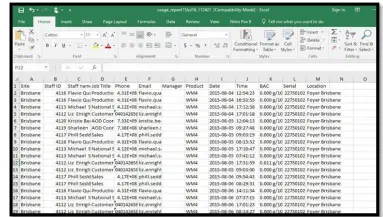 13 Akun
13 Akun
Ing bagean akun sampeyan bisa nyetel rincian kontak lan ngganti tembung sandhi.
Teknisi Pengujian OnSite Sah
Yen sampeyan wis disetel minangka Teknisi OnSite Testing (AOD) sing sah ing AlcoCONNECT, Inisial Teknisi sampeyan bakal ditampilake. Iki kudu dilebokake ing Aplikasi Pengujian OnSite supaya bisa nyelarasake data tes sampeyan menyang AlcoCONNECT.
Konfigurasi Laporan Email
- Aktivitas Breathalyser, Kegiatan Narkoba, Pengujian Onsite lan Laporan Kegiatan Staf
bisa dikirim email menyang sampeyan nganti 3 kaping dina. - Sampeyan kudu milih Zona Wektu, supaya email ditampa ing wektu sing tepat.
- Pilih laporan sing pengin dikonfigurasi nggunakake menu gulung mudhun

- Banjur pilih dina lan wektu sampeyan pengin nampa laporan sing dikirim lewat email
- Klik tombol Simpen

Status Dokumen: DOKUMENTASI
Kaca 28 saka 28
Versi: 12
Dokumen sing ora dikendhaleni nalika dicithak
Dokumen / Sumber Daya
 |
Teknologi Alcolizer Sistem Manajemen Data AlcoCONNECT [pdf] Manual pangguna AlcoCONNECT, AlcoCONNECT Sistem Manajemen Data, Sistem Manajemen Data, Sistem Manajemen |



